Adobe Photoshop CC 2018 v19.1.3.49649 Final Mac OS

Adobe Photoshop CC 2018 - новая, следующая за CC версия программы для обработки растровой графики. Поддерживается множество графических форматов.
Adobe Photoshop позволяет как создавать новые изображения, так и редактировать их. Фотошоп применяют для создания фотореалистических изображений, для работы с цветными отсканированными изображениями, для ретуширования, цветокоррекции, коллажирования, трансформации графики, цветоделения и т.д.
Adobe Photoshop располагает всеми методами работы с точечными изображениями, при этом имеет возможность работы со слоями и использует контуры.
Программа является безусловным лидером среди профессиональных графических редакторов за счет своих широчайших возможностей, высокой эффективности и скорости работы. Adobe Photoshop предоставляет все необходимые средства для коррекции, монтажа, подготовки изображений к печати и высококачественного вывода.
Платформа:

Спойлер: Системные требования: ■ Многоядерный процессор Intel с поддержкой 64-разрядных функций
■ ОС macOS версии 10.13 (High Sierra), ОС macOS версии 10.12 (Sierra) или ОС Mac OS X версии 10.11 (El Capitan)
■ 2 ГБ оперативной памяти или более (рекомендуется 8 ГБ)
■ Не менее 4 ГБ свободного пространства на жестком диске для установки; во время установки требуется дополнительное свободное пространство (не устанавливается на диск, где используется файловая система с чувствительностью к регистру символов)
■ Монитор с разрешением 1024x768 (рекомендуется 1280x800), поддержкой 16-битного цвета, а также 512 МБ выделенной видеопамяти; рекомендуется 2 ГБ*
■ Система с поддержкой OpenGL 2.0
■ Для обязательной активации программного обеспечения, подтверждения подписки и доступа к онлайн-сервисам требуется подключение к Интернету и регистрация
Продажник:
Скачать:
Лечение:
Спойлер: лечение Дистрибутив собран на базе оригинальных файлов скачанных с официального сайта Adobe.
Инсталлятор автоматом подхватывает дефолтный язык ОС.
Если нужен иной язык интерфейса Photoshop - перед установкой программы необходимо сменить язык ОС на соответсвующий.
После установки можно поменять обратно.
Для 10.12+ если
Цитата:
При запуске инсталлятора пишет «The installation cannot continue as the installer file may be damaged. Download the installer file again».
То, выполняем действия указанные в спойлере "Программа повреждена и не может…"
Спойлер: Программа повреждена и не может… ОС OS X: функция Gatekeeper
Параметры функции Gatekeeper находятся в меню Apple > Системные настройки… > Защита и безопасность > вкладка «Основные» под заголовком «Разрешать загрузки программ из:».

macOS Sierra 10.12
***** если в 10.12 в настройках «Защита и безопасность» нет пункта «Разрешить использование программ, загруженных из: любого источника»
a) Cнятие карантина для указанного приложения (работает не всегда)
- открываем терминал
- копируем код и вставляем в открытое окно терминала
Код:
sudo xattr -rd com.apple.quarantine
- ставим пробел, перетаскиваем иконку нужной программы в окно терминала и нажимаем Enter
b) После выполнения в терминале команды, указанной ниже в «системные настройки - > защита и безопасность -> основные» появится пункт Разрешить использование программ, загруженных их «Любого источника» (команда выполняется единожды)
Код:
sudo spctl --master-disable
Более подробная информация
Установка с использованием патча:
УСТАНОВКА программ:
Внимание!
Перед установкой, отключитесь от интернета
0. Монтируем образ AdobePhotoshop19.1.3-mul.dmg
1. Запускаем установщик и следуем инструкции
2. После установки, не запускайте программу в триал-режиме (закройте принудительно приложение если оно самостоятельно запустится)
Перед применением патча сделайте копию оригинального файла:
3. Щёлкаем правой кнопкой мыши на установленную программу - Показать содержимое пакета. Открываем папку Contents — папку Frameworks.
4. Делаем копию оригинального amtlib.framework / архив или переименовываем и оставляем в пакете (оставьте оригинал на своем месте)
5. С рабочего стола запускаем патч (Adobe_Zii_for_Adobe_CC15_-_CC18_3.0.4_[TNT].dmg -> Adobe Zii ) и нажимаем PATCH или перетаскиваем выбранное/определенное приложение в открытое окно патча
ВНИМАНИЕ:
- программа должна быть установлена по дефолту
- если установлены другие программы из пакета СС 2015-СС2018, то в тех приложениях, где это требуется, будет автоматически заменен/пропатчен оригинальный amtlib.framework , чтобы такого не произошло - перетащите выбранное приложение в окно запущенного патча.
- перед применением патча делайте копии оригинальных файлов
• Перед обновлением программ желательно вернуть оригинальный amtlib.framework, применить обновления и снова применить патч
• блокировка исходящих соединений не нужна (если вы используете патч для лечения)
• Adobe Zii - также активирует программы скаченные из Adobe Creative Cloud
Patcher by TNT
• В раздачу включена утилита Adobe Creative Cloud (CC) Cleaner Tool
Adobe Creative Cloud (CC) Cleaner Tool может очистить от установки и проблемной установленной бета версии софта, Adobe Creative Cloud, Adobe Creative Suite 6, Adobe Creative Suite 5 - 5.5, Adobe Creative Suite 4 и Adobe Creative Suite 3 и пр.
Adobe (CC) Cleaner Tool - не полноценная программа по деинсталяции любого софта, это консольное приложение, которое работает по согласованию с Вами. Т.е. Вы не удалите ничего лишнего, кроме того, что вы выбрали. Вы сами решаете и сами согласовываете все действия со своими потребностями в удалении.
Подробнее
helpx.adobe.com
Этот мануал может пригодится:
Спойлер: дополнительно Мануалы для установки ломанного софта на mac везде примерно одинаково кривые, привожу более толковый для InDesign, но он легко экстраполируется на Photoshop:
Если вы раньше ставили триал или была еще какая-то установка InDesign, то:
1. Ее надо деинсталлировать через: Finder -> Application -> Adobe InDesign CC 2018 -> Uninstall
2. Затереть все что осталось от InDesign: right_click -> move to trash
Установка InDesign:
1. Монтируем (нажимаем на файл) AdobeInDesign13.0.1-mul.dmg, в открывшейся\появившейся_на_рабочем_столе папке нажимаем Install
В случае "Программа повреждена и не может…" выполняем нижележащий код:
Код:
sudo spctl --master-disable
Однако, надо размонтировать образ программы (.dmg файл) и подключить его заново, что бы это сработало.
2. Ждем конца установки.
3. Закрываем окно (красный крестик в левом верхнем углу) не соглашаясь запускать программу в триале.
Делаем копию оригинального файла:
1. Щёлкаем правой кнопкой мыши (double_tap на тачпаде) на установленную программу -> Показать содержимое пакета.
2. Открываем папку Contents -> открываем папку Frameworks -> ищем amtlib.framework
3. Right_click на amtlib.framework -> Duplicate
Теперь amtlib.framework будет 'мишенью' для патча, а 'amtlib.duplicate.framework' останется про запас.
Если патч не найдет 'amtlib.framework' на своем месте, то InDesign не запуститься вообще и будет писать стремные ошибки про то, что надо обновить систему ил программу.
Патчим:
0. Монтируем Adobe_Zii_for_Adobe_CC15_-_CC18_3.0.4_[TNT].dmg, откроется окно с 3мя кнопками.
1. Мы можем нажать кнопку "Open Gatekeeper friendly" это просто запустит код для случая "Программа повреждена и не может…" (это описано в readme.txt, который скрывается за средней кнопкой), но мы это уже сделали, потому выбираем правую иконку "Manual install".
2. В открывшемся окне есть еше один .dmg -- монтируем его (если вы нажимали кнопку "Open Gatekeeper friendly", то он примонтируется и запустится автоматом)
3. Откроется еще одно окно с двумя кнопками -- AdobeZii и Extra. Нажимаем кнопку AdobeZii.
4. И вот только теперь откроется окно с кнопкой Patch, куда можно перетащить InDesign (Finder -> Applications -> InDesign (папка программы) -> InDesign (исполняемый файл)) программу или нажать кнопку Patch (автоматом пропатчит все до чего дотянется, в моем случае - ни в чем не виновный Illustrator).
5. Запускаем InDesign. Если не видно окна приложения, то ставим\снимаем галочку в MenuBar -> Window > Application Frame
6. Если есть какие-то глюки с работой InDesign, сначало гуглим их, они могут быть присущи оригинальной программе и никак не связаны с кряком.
Adobe Photoshop CC 2018 - новая, следующая за CC версия программы для обработки растровой графики. Поддерживается множество графических форматов.
Adobe Photoshop позволяет как создавать новые изображения, так и редактировать их. Фотошоп применяют для создания фотореалистических изображений, для работы с цветными отсканированными изображениями, для ретуширования, цветокоррекции, коллажирования, трансформации графики, цветоделения и т.д.
Adobe Photoshop располагает всеми методами работы с точечными изображениями, при этом имеет возможность работы со слоями и использует контуры.
Программа является безусловным лидером среди профессиональных графических редакторов за счет своих широчайших возможностей, высокой эффективности и скорости работы. Adobe Photoshop предоставляет все необходимые средства для коррекции, монтажа, подготовки изображений к печати и высококачественного вывода.
Платформа:
Спойлер: Системные требования: ■ Многоядерный процессор Intel с поддержкой 64-разрядных функций
■ ОС macOS версии 10.13 (High Sierra), ОС macOS версии 10.12 (Sierra) или ОС Mac OS X версии 10.11 (El Capitan)
■ 2 ГБ оперативной памяти или более (рекомендуется 8 ГБ)
■ Не менее 4 ГБ свободного пространства на жестком диске для установки; во время установки требуется дополнительное свободное пространство (не устанавливается на диск, где используется файловая система с чувствительностью к регистру символов)
■ Монитор с разрешением 1024x768 (рекомендуется 1280x800), поддержкой 16-битного цвета, а также 512 МБ выделенной видеопамяти; рекомендуется 2 ГБ*
■ Система с поддержкой OpenGL 2.0
■ Для обязательной активации программного обеспечения, подтверждения подписки и доступа к онлайн-сервисам требуется подключение к Интернету и регистрация
Продажник:
Скрытое содержимое могут видеть только пользователь группы: Премиум
Скачать:
Лечение:
Спойлер: лечение Дистрибутив собран на базе оригинальных файлов скачанных с официального сайта Adobe.
Инсталлятор автоматом подхватывает дефолтный язык ОС.
Если нужен иной язык интерфейса Photoshop - перед установкой программы необходимо сменить язык ОС на соответсвующий.
После установки можно поменять обратно.
Для 10.12+ если
Цитата:
При запуске инсталлятора пишет «The installation cannot continue as the installer file may be damaged. Download the installer file again».
То, выполняем действия указанные в спойлере "Программа повреждена и не может…"
Спойлер: Программа повреждена и не может… ОС OS X: функция Gatekeeper
Параметры функции Gatekeeper находятся в меню Apple > Системные настройки… > Защита и безопасность > вкладка «Основные» под заголовком «Разрешать загрузки программ из:».
macOS Sierra 10.12
***** если в 10.12 в настройках «Защита и безопасность» нет пункта «Разрешить использование программ, загруженных из: любого источника»
a) Cнятие карантина для указанного приложения (работает не всегда)
- открываем терминал
- копируем код и вставляем в открытое окно терминала
Код:
sudo xattr -rd com.apple.quarantine
- ставим пробел, перетаскиваем иконку нужной программы в окно терминала и нажимаем Enter
b) После выполнения в терминале команды, указанной ниже в «системные настройки - > защита и безопасность -> основные» появится пункт Разрешить использование программ, загруженных их «Любого источника» (команда выполняется единожды)
Код:
sudo spctl --master-disable
Более подробная информация
Скрытое содержимое могут видеть только пользователь группы: Премиум
Установка с использованием патча:
УСТАНОВКА программ:
Внимание!
Перед установкой, отключитесь от интернета
0. Монтируем образ AdobePhotoshop19.1.3-mul.dmg
1. Запускаем установщик и следуем инструкции
2. После установки, не запускайте программу в триал-режиме (закройте принудительно приложение если оно самостоятельно запустится)
Перед применением патча сделайте копию оригинального файла:
3. Щёлкаем правой кнопкой мыши на установленную программу - Показать содержимое пакета. Открываем папку Contents — папку Frameworks.
4. Делаем копию оригинального amtlib.framework / архив или переименовываем и оставляем в пакете (оставьте оригинал на своем месте)
5. С рабочего стола запускаем патч (Adobe_Zii_for_Adobe_CC15_-_CC18_3.0.4_[TNT].dmg -> Adobe Zii ) и нажимаем PATCH или перетаскиваем выбранное/определенное приложение в открытое окно патча
ВНИМАНИЕ:
- программа должна быть установлена по дефолту
- если установлены другие программы из пакета СС 2015-СС2018, то в тех приложениях, где это требуется, будет автоматически заменен/пропатчен оригинальный amtlib.framework , чтобы такого не произошло - перетащите выбранное приложение в окно запущенного патча.
- перед применением патча делайте копии оригинальных файлов
• Перед обновлением программ желательно вернуть оригинальный amtlib.framework, применить обновления и снова применить патч
• блокировка исходящих соединений не нужна (если вы используете патч для лечения)
• Adobe Zii - также активирует программы скаченные из Adobe Creative Cloud
Patcher by TNT
• В раздачу включена утилита Adobe Creative Cloud (CC) Cleaner Tool
Adobe Creative Cloud (CC) Cleaner Tool может очистить от установки и проблемной установленной бета версии софта, Adobe Creative Cloud, Adobe Creative Suite 6, Adobe Creative Suite 5 - 5.5, Adobe Creative Suite 4 и Adobe Creative Suite 3 и пр.
Adobe (CC) Cleaner Tool - не полноценная программа по деинсталяции любого софта, это консольное приложение, которое работает по согласованию с Вами. Т.е. Вы не удалите ничего лишнего, кроме того, что вы выбрали. Вы сами решаете и сами согласовываете все действия со своими потребностями в удалении.
Подробнее
helpx.adobe.com
Скрытое содержимое могут видеть только пользователь группы: Премиум
Этот мануал может пригодится:
Спойлер: дополнительно Мануалы для установки ломанного софта на mac везде примерно одинаково кривые, привожу более толковый для InDesign, но он легко экстраполируется на Photoshop:
Если вы раньше ставили триал или была еще какая-то установка InDesign, то:
1. Ее надо деинсталлировать через: Finder -> Application -> Adobe InDesign CC 2018 -> Uninstall
2. Затереть все что осталось от InDesign: right_click -> move to trash
Установка InDesign:
1. Монтируем (нажимаем на файл) AdobeInDesign13.0.1-mul.dmg, в открывшейся\появившейся_на_рабочем_столе папке нажимаем Install
В случае "Программа повреждена и не может…" выполняем нижележащий код:
Код:
sudo spctl --master-disable
Однако, надо размонтировать образ программы (.dmg файл) и подключить его заново, что бы это сработало.
2. Ждем конца установки.
3. Закрываем окно (красный крестик в левом верхнем углу) не соглашаясь запускать программу в триале.
Делаем копию оригинального файла:
1. Щёлкаем правой кнопкой мыши (double_tap на тачпаде) на установленную программу -> Показать содержимое пакета.
2. Открываем папку Contents -> открываем папку Frameworks -> ищем amtlib.framework
3. Right_click на amtlib.framework -> Duplicate
Теперь amtlib.framework будет 'мишенью' для патча, а 'amtlib.duplicate.framework' останется про запас.
Если патч не найдет 'amtlib.framework' на своем месте, то InDesign не запуститься вообще и будет писать стремные ошибки про то, что надо обновить систему ил программу.
Патчим:
0. Монтируем Adobe_Zii_for_Adobe_CC15_-_CC18_3.0.4_[TNT].dmg, откроется окно с 3мя кнопками.
1. Мы можем нажать кнопку "Open Gatekeeper friendly" это просто запустит код для случая "Программа повреждена и не может…" (это описано в readme.txt, который скрывается за средней кнопкой), но мы это уже сделали, потому выбираем правую иконку "Manual install".
2. В открывшемся окне есть еше один .dmg -- монтируем его (если вы нажимали кнопку "Open Gatekeeper friendly", то он примонтируется и запустится автоматом)
3. Откроется еще одно окно с двумя кнопками -- AdobeZii и Extra. Нажимаем кнопку AdobeZii.
4. И вот только теперь откроется окно с кнопкой Patch, куда можно перетащить InDesign (Finder -> Applications -> InDesign (папка программы) -> InDesign (исполняемый файл)) программу или нажать кнопку Patch (автоматом пропатчит все до чего дотянется, в моем случае - ни в чем не виновный Illustrator).
5. Запускаем InDesign. Если не видно окна приложения, то ставим\снимаем галочку в MenuBar -> Window > Application Frame
6. Если есть какие-то глюки с работой InDesign, сначало гуглим их, они могут быть присущи оригинальной программе и никак не связаны с кряком.
Скрытое содержимое могут видеть только пользователь группы: Премиум